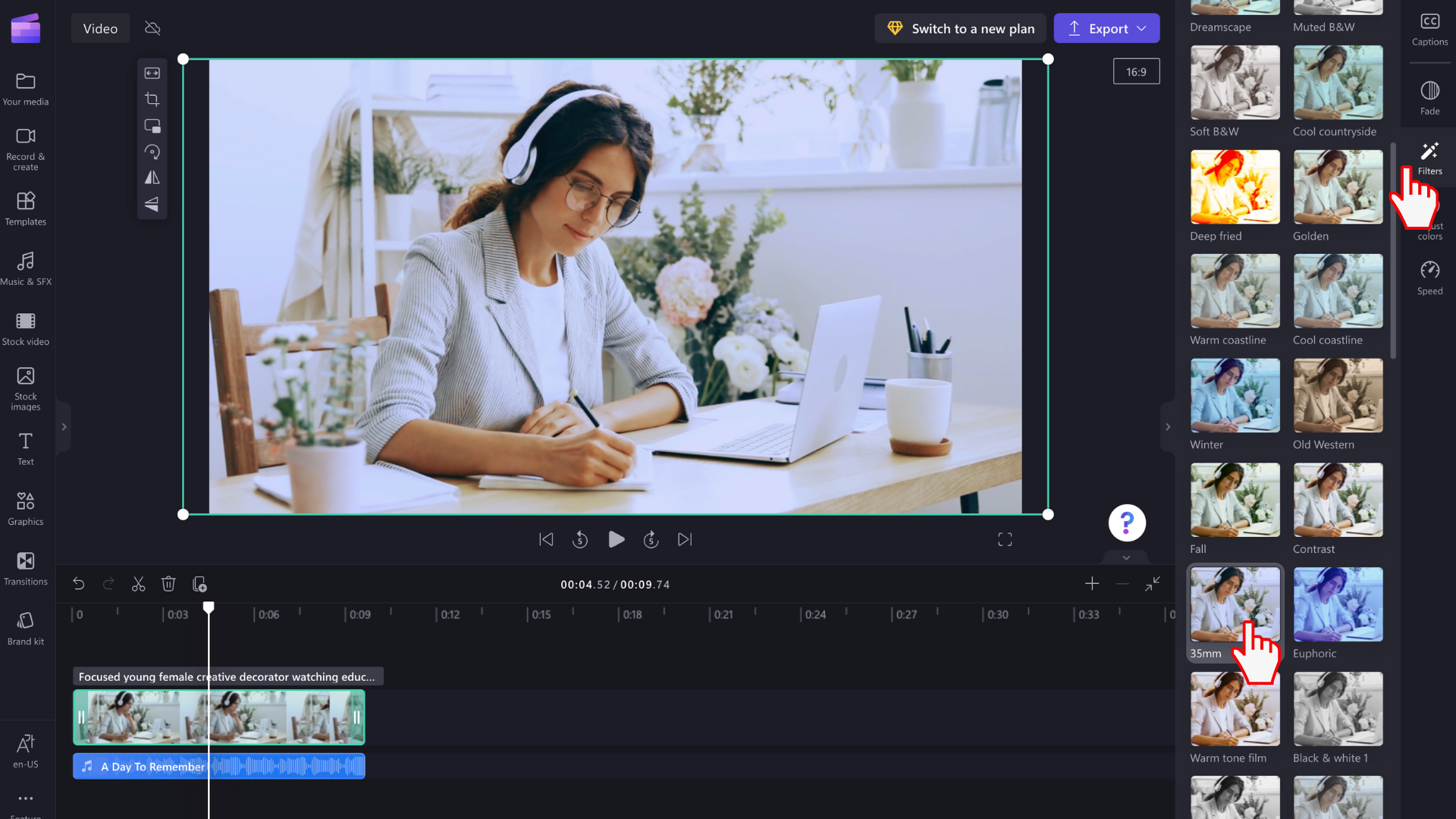Piezīme.: Ekrānuzņēmumi šajā rakstā ir no Clipchamp personiskajiem kontiem. Tie paši principi attiecas uz Clipchamp darbam.
Rekvizītu paneļa cilnē Pielāgot krāsas varat veikt šādus uzdevumus:
-
Ekspozīcijas pielāgošana (spilgtums un tumšums)
-
Kontrasta pielāgošana (spilgtums un tumšums)
-
Piesātināšanas pielāgošana (krāsu intensitāte)
-
Temperatūras pielāgošana ( siltā un atvēsinām toņi)
-
Caurspīdīguma pielāgošana (līdzekļa caurspīdīguma pielāgošana)
Šajā rakstā ir darbības, kas jāveic, lai manuāli veiktu krāsu korekciju, izmantojot cilni Krāsu pielāgošana. Varat arī ātri koriģēt mūsu filtrus un efektus.
Kā mainīt video krāsu
Video krāsu piesātinājuma un temperatūras pielāgošana var noderēt, lai uzlabotu video izskatu vai nodrošinātu labāku atbilstību citiem video, ar ko to rediģējat. Tas var palīdzēt arī iegūt melnu &, sēpijas toni vai nakts efektu.
1. darbība. Noklikšķiniet uz cilnes Krāsu pielāgošana.
Laika grafikā noklikšķiniet uz sava video, lai tas būtu iezīmēts zaļā krāsā. Pēc tam rekvizītu panelī noklikšķiniet uz cilnes Pielāgot krāsas.
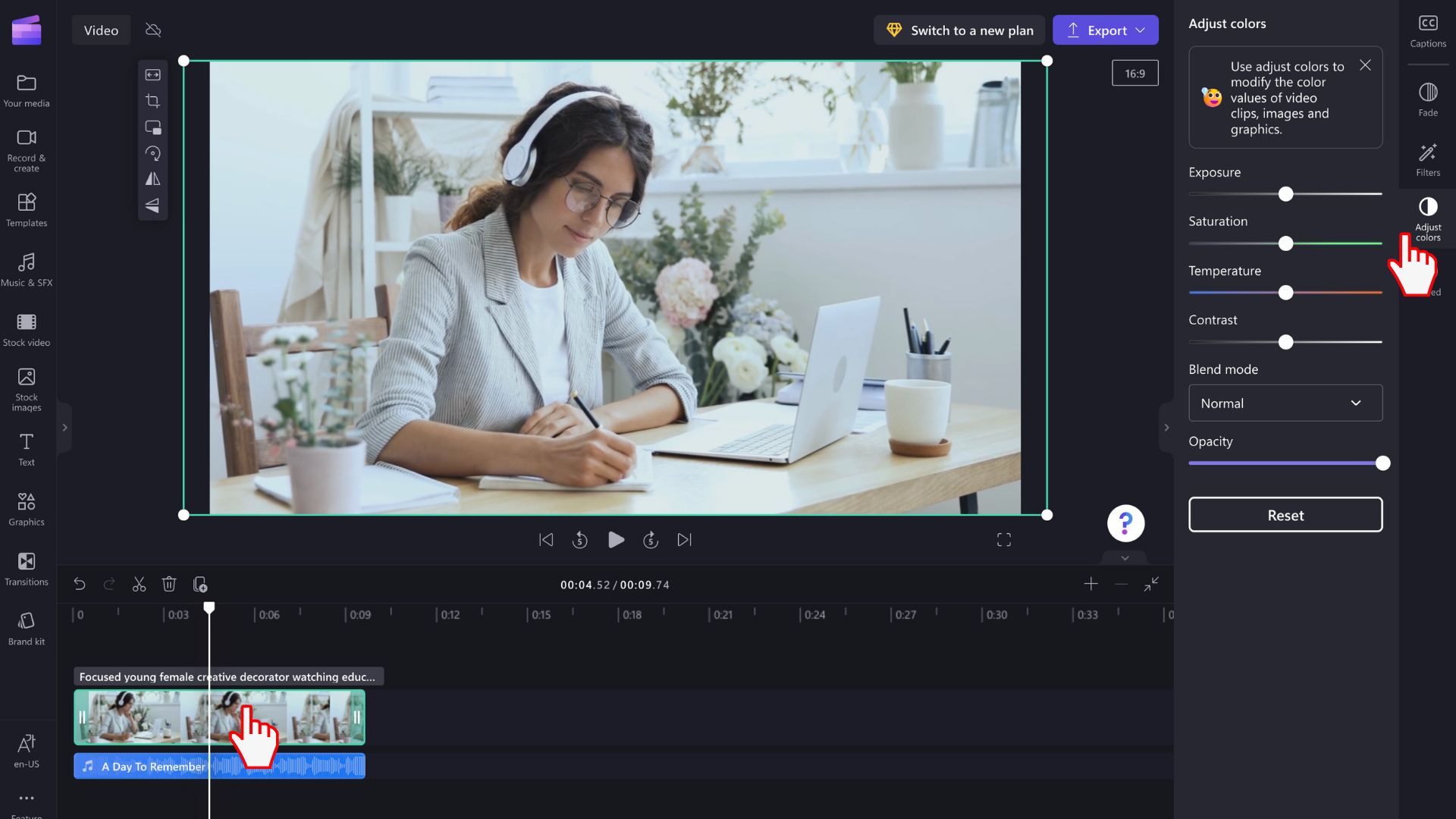
2. darbība. Slīdņu izmantošana, lai veiktu krāsu pielāgošanu
Šeit varat rediģēt ekspozīcijas veidu, kontrastu, piesātinājumu, temperatūru, caurspīdīgumu un pievienot saplūšanas režīmu. Lai mainītu video krāsu, iesakām izmantot ekspozīcijas veidu, kontrastu, piesātinājumu un temperatūru. Velciet atbilstošo slīdni pa kreisi un pa labi, lai mainītu vērtību.
Piemēram, lai videoklipam būtu krāsaina un citas krāsas, velciet piesātinājuma slīdni pa labi. Ja vēlaties, lai līdzeklis būtu mazāk krāsains, velciet piesātinājuma slīdni pa kreisi.
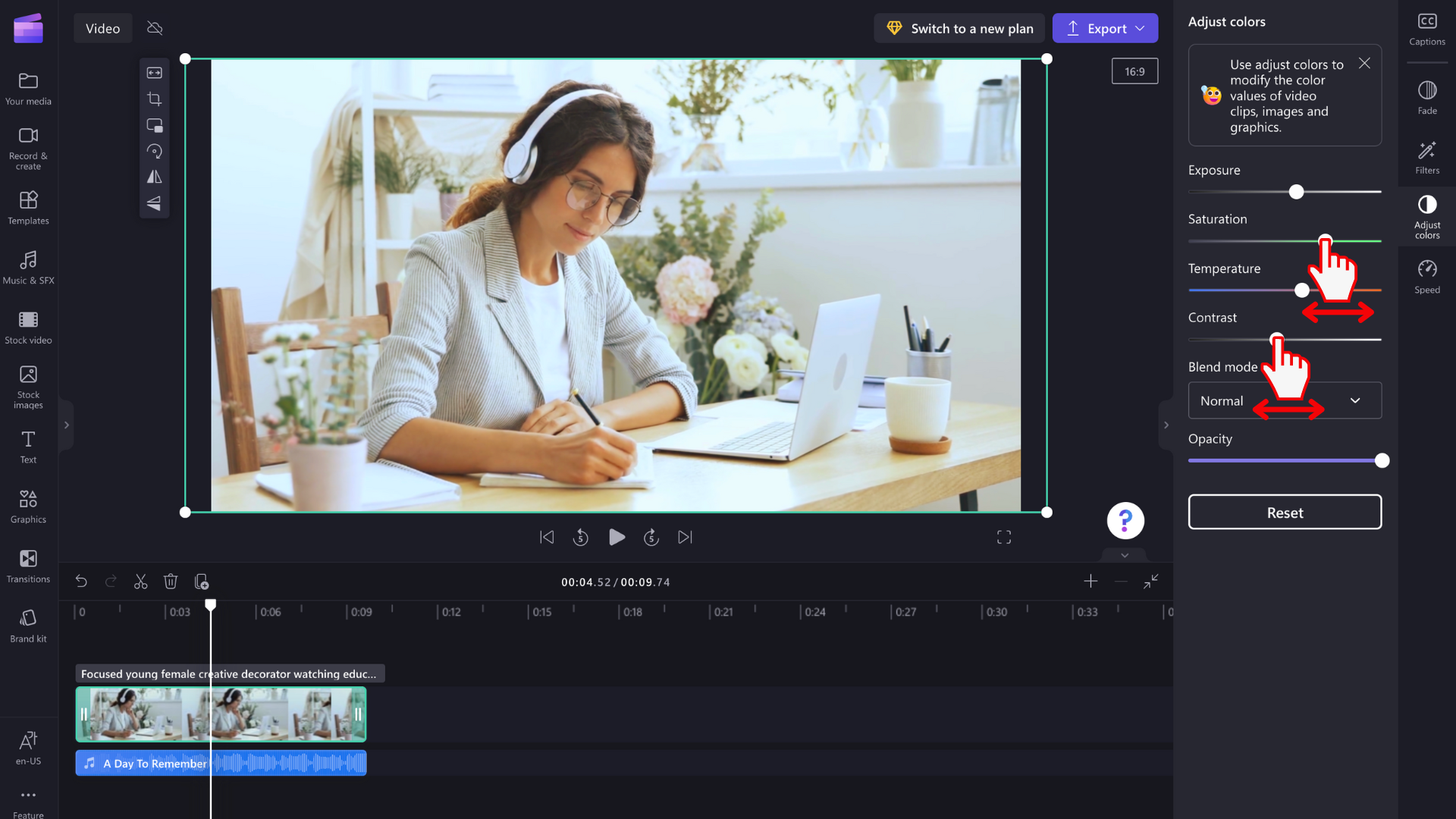
Video krāsu maiņas atsaukšana
Ja izmaiņas jūs neapmierina, vienkārši noklikšķiniet uz atiestatīšanas pogas cilnē Pielāgot krāsas. Tādējādi video tiks atiestatīts sākotnējā stāvoklī. Varat arī izmantot atsaukšanas un atsaukšanas atcelšanas pogas laika grafikā.
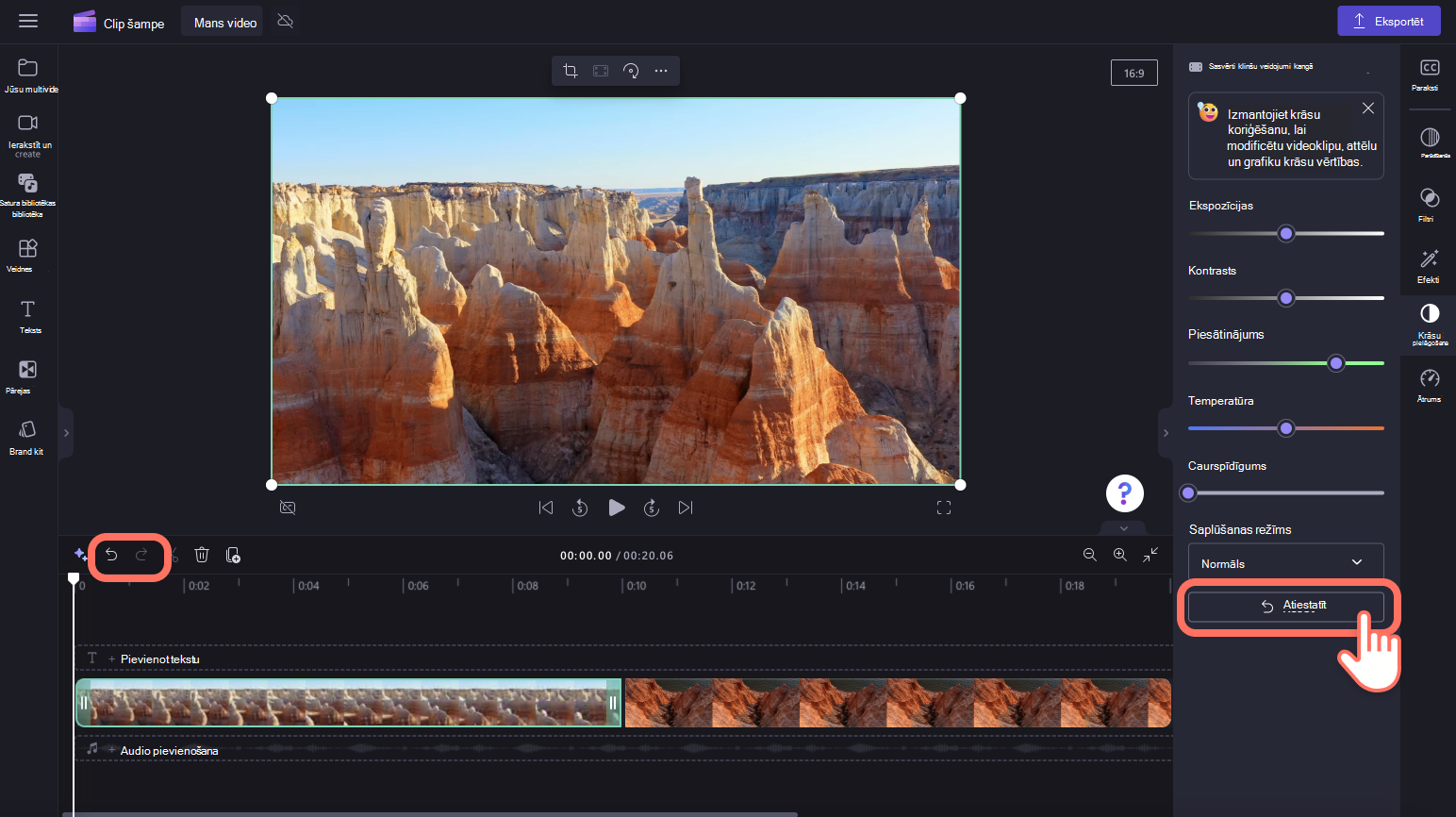
Video krāsu pielāgošana, izmantojot filtrus
Ja nevēlaties video krāsas pielāgot manuāli, atlasiet kādu no mūsu sākotnējiem filtra iestatījumiem rekvizītu paneļa filtru cilnē. Filtri ir noderīgs veids, kā ātri uzlabot video izskatu. Papildinformāciju skatiet rakstā: filtru pievienošana.